Final Cut Pro, Mac kullanıcıları için kapsamlı bir video düzenleme programıdır. Diğer şeylerin yanı sıra video ve ses düzenlemenize, gelişmiş renk derecelendirmesi gerçekleştirmenize ve altyazılar oluşturup düzenlemenize olanak tanır. Ancak bu uygulama yalnızca Mac kullanıcıları için tasarlanmıştır. İyi haber şu ki, Windows için çok sayıda ücretsiz video düzenleme yazılımı mevcut. Final Cut Pro'da bir video klip nasıl çevrilir. Bu nedenle, Windows PC'niz için Final Cut Pro ile karşılaştırılabilir bir video düzenleme yazılımı arıyorsanız, doğru yere geldiniz.
Bölüm 1. Final Cut Pro'da Videoyu Çevirmenin Profesyonel Yolu
Son Kesim Profesyoneli
Final Cut Pro, videolarınızı tamamen özelleştirmenizi sağlayan inanılmaz derecede basit bir programdır. Final Cut Pro, profesyonel kalitede videolar oluşturmak, biçimlendirmek ve üretmek için oyunun kurallarını değiştiren bir programdır. Ayrıca, herhangi bir video formatı için yerel destek ile olağanüstü dijital düzenleme özellikleri sunar, kullanımı kolay ve zaman kazandıran özellikleri, düzenlemeyi stressiz hale getirecektir.
Aşama 1Final Cut Pro'yu başlatın
Mac bilgisayarınızda Final Cut Pro video düzenleme yazılımını başlatın. Şu yöne rotayı ayarla Dosya > İçe Aktar > İçe aktarılacak medya programa görüntüleri. tuşuna basarak bir kısayol kullanabilirsiniz. Komut + ben klavyenizde. Klasörden içe aktarmak istediğiniz videoları seçin ve Seçilenleri İçe Aktar sağ alt köşedeki düğme.

Adım 2Dönüştürme Seçeneğine Erişin
Ardından, görüntüleyicinin sol alt köşesindeki açılır menüyü işaretleyin ve dönüştürmekveya tuşuna basın Üst Karakter + T bilgisayarınızın klavyesinde. Videonun daha sonra her köşesinde mavi tutamaçlar olmalıdır. Videonun boyutunu değiştirmenize izin verir, ayrıca ortadaki mavi tutamacı sürükleyerek videoyu döndürebilirsiniz.

Aşama 3Video kliplerinizi özelleştirin
Zaman çizelgesindeki videoyu tıklayın. Yalnızca vurgulanan klip çevrilebilir, bu nedenle doğru klibi seçtiğinizden emin olun. Bundan sonra, tıklayın Müfettiş erişebileceğiniz paneli açmak için simge dönüştürmek seçenek.

4. AdımVideo klipleri çevirme
Final Cut Pro'da videoyu yatay olarak nasıl çevireceğinizi görmek için, yanındaki küçük oku tıklayın. Ölçek seçeneği ve göreceksiniz x ve Y seçenekler. İçinde x kenar çubuğuna -100 yazın ve Girmek anahtar. Tersini yapmak istiyorsanız, Y kenar çubuğuna -100 yazın ve Girmek.

Adım 5Çevrilmiş videoyu dışa aktar
Video klibi dışa aktarmak için İhracat arayüzün sağ üst köşesindeki menüyü seçin ve Ana dosya. Videoya bir ad verin, en iyi video ayarlarını seçin ve ardından videoyu dışa aktarın. Bittiğinde, video çıkışını görebileceğiniz bir video klasöründe görünmelidir.

Bölüm 2. Videoları Çevrimiçi ve Çevrimdışı Çevirmek için Harika Final Cut Pro Alternatifleri
1. AVAide Video Dönüştürücü
AVAide Video Converter, 300'den fazla formatı desteklediği için videoları düzenlemede ve videoları çeşitli formatlara dönüştürmede takdire şayan bir performans sergileyen güçlü bir araçtır. 18 milyondan fazla indirme ve 8 milyon memnun kullanıcı, aracın yeterliliğini kanıtlıyor. Ayrıca, kullanıcı verilerini korumak için gelişmiş şifreleme kullanarak kullanıcı gizliliğine öncelik verir. Bu dönüştürme aracı, video düzenleme gibi diğer düzenleme özelliklerini teşvik eder. Videonuzu kırpabilir, kırpabilir, kaydırabilir, çevirebilir ve döndürebilirsiniz. Dahası, yapabilirsin ters video Bununla. AVAide Video Converter ve nasıl çalıştığı hakkında daha fazla bilgi edinmek için lütfen Final Cut Pro alternatifinde videoyu yatay olarak nasıl çevireceğinize ilişkin adımlara bakın.
Aşama 1Final Cut Pro alternatifini yükleyin
Başlamak için, aşağıdaki indirme düğmesine tıklayarak satın alın AVAide Video Dönüştürücü. Uygulamayı indirdikten sonra bilgisayarınıza kurun ve çalıştırın.

ÜCRETSİZ DENEYİN Windows 7 veya üzeri için
 Güvenli indirme
Güvenli indirme
ÜCRETSİZ DENEYİN Mac OS X 10.13 veya üzeri için
 Güvenli indirme
Güvenli indirmeAdım 2Video klibi içe aktar
Ardından, tıklayın Dosya Ekle Videonuzu eklemek için arayüzün sol üst köşesindeki düğmesine basın. Alternatif olarak, Artı (+) düğmesini kullanarak videonuzu sürükleyin.
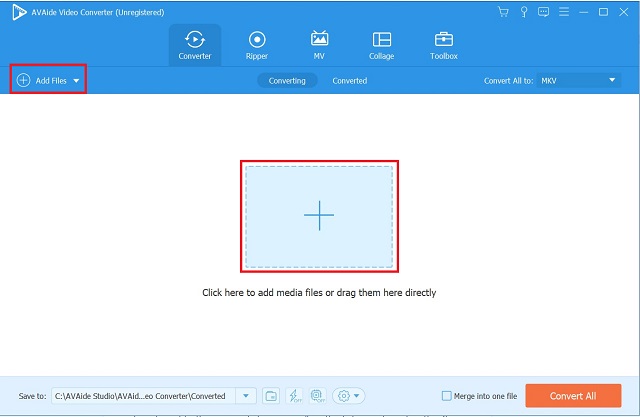
Aşama 3Düzenleme paneline erişin
Videonuzu ekledikten sonra uygulamanın düzenleme bölümüne giderek çevirin. seçin Düzenlemek video küçük resminin sol alt köşesindeki düğmesine basın.
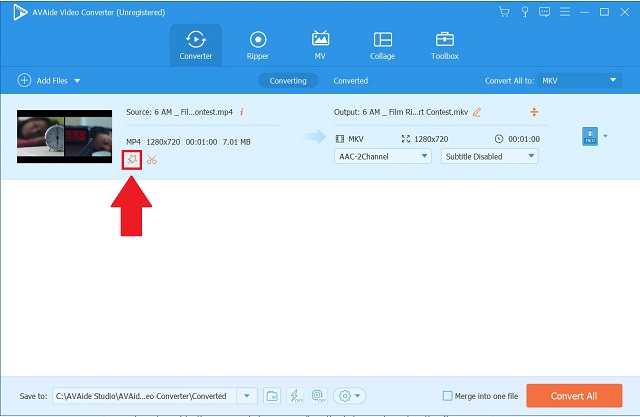
4. AdımVideo klibi çevirin
Ardından, seçin Yatay Çevirme veya videoyu istediğiniz şekilde yeniden yönlendirmek için Dikey Çevir'i seçin. ve basın tamam Değişiklikleri kaydetmek için düğmesine basın.
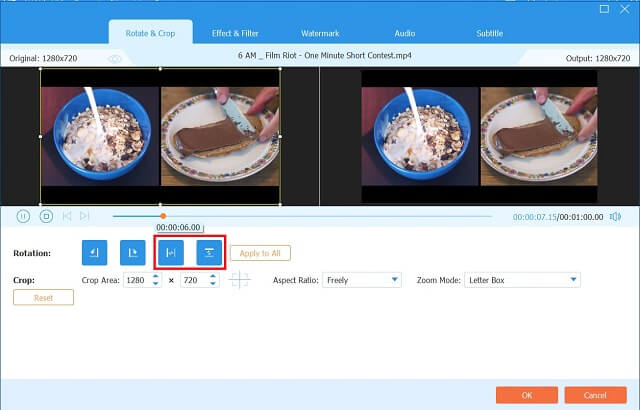
Adım 5Çevrilmiş videoyu dışa aktar
Önceki adımları tamamladıktan sonra, Dönüştürücü sekmesini tıklayın ve Hepsini dönüştür buton.
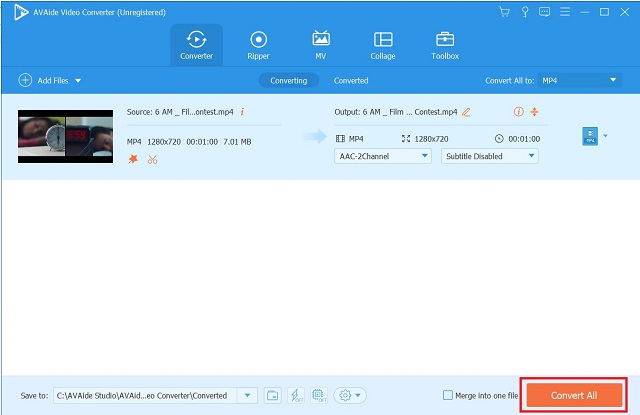
2. Freemake Video Dönüştürücü
Freemake Video Converter, ücretsiz olarak indirilip kullanılabilen özel bir video dönüştürücüdür. FLV, WMV, AVI, MP4, DVD ve MKV dahil olmak üzere 250'den fazla video formatı ile uyumludur. Ayrıca iPhone, PC veya video kameranızdan videoları 90 veya 180 derece döndürmeyi kolaylaştıran temel bir video düzenleyici ile birlikte gelir. İşte nasıl yapabileceğinize dair adımlar Final Cut Pro'da bir video çevirin bu alternatifi kullanarak.
Aşama 1Uygulamayı yükleyin
Başlamak için Freemake Video Converter resmi web sitesine gidin. Uygulamayı PC'nize indirin ve yükleyin.
Adım 2Video dosyanızı ekleyin
Ardından, yerel depolama alanınızdaki tüm orijinal dosyalarınızı şuraya tıklayarak yükleyin: Video buton.

Aşama 3İstediğiniz video yönünü ayarlayın
Tıkla makas arayüzün sol tarafındaki düğmesine basın. Makas düğmesine tıkladığınızda, bir Yeşil ok başlık ile düğme Döndür. Videoyu 90° döndürmek için, 180° döndürmek için bu düğmeye bir veya iki kez tıklayın. Bundan sonra, tıklayın tamam ana uygulama arayüzüne dönmek için düğmesine basın.

4. AdımVideo biçimini seçin
Arayüzün alt kısmında, istediğiniz video formatına tıklayın.

Adım 5Çevrilmiş videonuzu dönüştürün
Videoyu kalıcı olarak dönüştürmek için Dönüştürmek buton.

3. Hızlı makara
Fastreel, başka bir mükemmel çevrimiçi video çevirme aracıdır. Bu program, dosyaları farklı şekillerde yüklemenizi sağlar. Bilgisayarınızdaki bir klasörden yüklemeye alternatif olarak, videoyu aracın arayüzüne sürükleyip bırakabilirsiniz. Araç, özellik setine Dropbox'ı dahil ettiğinden, bir diğeri buluttan gelir. Erişilebilirlik açısından, araç karmaşık olmayan bir kullanıcı arayüzüne sahiptir. Tek bir tıklama ile videoyu yatay veya dikey olarak çevirebilirsiniz. Ayrıca, videoyu dışa aktarmak ve oynatmak yalnızca kısa bir zaman alır. Nasıl yapılacağına ilişkin bu basit adımları takip edebilirsiniz. Final Cut Pro'da bir video klibi çevirin bu diğer yardımcı aracı kullanarak.
Aşama 1Fastreel'in resmi web sitesini ziyaret edin
Fastreel'in çeşitli düzenleme araçlarına, web sitesine giderek ve simgesine tıklayarak erişin. Çevrimiçi Araçları Kullanın buton.

Adım 2Flip video seçeneğini bulun
Mevcut seçenekleri arayın ve Bir videoyu çevirin altındaki seçenek Etkileri Bölüm.

Aşama 3Videonuzu İçe Aktarın
Dosyanızı sürükleyerek bir video yükleyin. Aksi takdirde, tıklayın Dosyanızı Ekleyin düğmesine basın ve yerel bir klasörden bir video dosyası seçin.

4. Adımkonumu ayarla
Bundan sonra, arayüzün sol üst köşesinde bulunan çevirme komut düğmelerini kullanarak videonun yönünü tercihinize göre ayarlayın.

Adım 5Sonucu Dışa Aktar
Son olarak, sağ alt köşedeki Sonucu Dışa Aktar düğmesini tıklayın. Ardından, açılır iletişim kutusundaki İndir düğmesi aracılığıyla videoyu kaydedin.

Bölüm 3. Final Cut Pro'da Videoyu Çevirirken SSS
Final Cut Pro X'in kullanabileceği depolama alanının bir sınırı var mı?
Maalesef evet. Final Cut Pro, duyarlı video işleme için en az 3,8 GB boş disk alanı gerektirir. Yazılımın iyi ve güvenilir bir şekilde çalışmasını sağlamak için en az 8 GB RAM kurulu olmalıdır.
Final Cut Pro ücretsiz mi?
Evet, Final Cut Pro'nun en son sürümü 90 günlük ücretsiz deneme sürümü olarak indirilebilir.
Windows için Final Cut Pro'nun bir sürümü var mı?
Final Cut Pro, yalnızca Apple'ın kendi kişisel bilgisayar işletim sisteminde çalışır. Windows sürümü yok.
Sonuç olarak, yukarıda sıralanan video düzenleme araçlarından birkaçı basit ve kullanımı kolaydır. videoları çevir, diğer alternatifler bir şekilde işlevle sınırlıdır. Windows için Final Cut Pro'ya alternatif video düzenleme yazılımı arıyorsanız, şunları göz önünde bulundurun: AVAide Video Dönüştürücü, Freemake Video Converter veya Fastreel.
Kayıpsız kalitede dönüştürme için 350'den fazla formatı destekleyen eksiksiz video araç kutunuz.
Videoyu Döndür ve Çevir
- Windows, Mac, Çevrimiçi ve Mobil'de Bir Videoyu Tersine Çevirin
- Bir Videoyu Çevrimiçi Döndür
- Premiere Pro'da Videoyu Döndürme
- iMovie'de Video Klibi Döndürme
- iPhone'da Videoyu Döndür
- Android'de Videoyu Döndür
- Android ve iOS için Videoyu Döndürmek İçin En İyi Uygulamalar
- Masaüstü, Çevrimiçi, iPhone ve Android Uygulamalarını Kullanarak Videoyu Çevirme
- Bir Videoyu Çevrimiçi Çevirin
- Bir MP4 Videoyu Döndür
- VLC Videoyu Nasıl Döndürür?
- Final Cut Pro'da Videoyu Çevirin
- Android'de Bir Videoyu Çevirin
- Instagram için bir Videoyu Döndür
- Videoyu 180 Derece Döndür
- El Freni Nasıl Çevirilir Videolar
- Windows Media Player'da Videoları Çevirin




